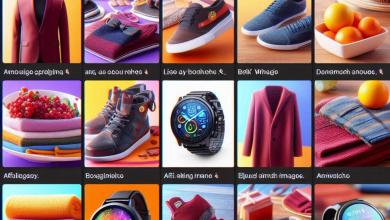تكامل Whats360 مع Aramex لإرسال إشعارات التوصيل وجدولة الطلبات عبر واتساب
في هذا المقال، سنتناول كيفية تكامل Whats360 API مع Aramex لإرسال إشعارات توصيل وجدولة الطلبات عبر واتساب باستخدام Webhooks و HTTP Requests بدلاً من الحاجة إلى تطبيق واتساب الرسمي. سنتبع خطوات إعداد سيناريو مفصل على Make.com لضمان إرسال الرسائل تلقائيًا عند تحديث حالة الطلب أو تحديد موعد للتوصيل.
المتطلبات المبدئية
- حساب Whats360 API: يجب أن يكون لديك حساب نشط على Whats360 مع مفتاح API صالح.
- حساب Aramex: ستحتاج إلى حساب تجاري على Aramex للوصول إلى واجهة برمجة التطبيقات الخاصة بها لتحديث حالة الطلبات وجدولتها.
- منصة Make.com: حيث سنقوم بإعداد السيناريو (العملية التلقائية).
الخطوات بالتفصيل
الخطوة 1: الحصول على مفاتيح API من Whats360 و Aramex
- Whats360 API Key:
- سجّل الدخول إلى حسابك في Whats360.
- اذهب إلى قسم API للحصول على مفتاح API الذي ستحتاجه في الطلبات.
- Aramex API Credentials:
- قم بتسجيل الدخول إلى حسابك في Aramex.
- اذهب إلى قسم API للحصول على بيانات الوصول (API Key، API Secret، Endpoint URL) التي ستمكنك من ربط النظام مع Aramex.
الخطوة 2: إعداد سيناريو Make.com لإرسال رسائل واتساب
- إنشاء سيناريو جديد في Make.com:
- سجّل الدخول إلى Make.com.
- اختر Create New Scenario.
- أضف وحدة HTTP Request.
- إعداد Webhook لربط Aramex:
- اختر وحدة Webhook من أدوات Make.com.
- اختر Custom Webhook لإنشاء نقطة وصول تقوم بتلقي الإشعارات من Aramex عند حدوث تحديثات جديدة على الطلبات أو الجداول الزمنية.
- احفظ عنوان URL الذي سيتم استخدامه لربط النظام.
- إعداد وحدة HTTP لإرسال الرسائل عبر Whats360 API:
- أضف وحدة HTTP Request لربطها بـ Whats360 API.
- اختر POST كطريقة الاتصال.
- في URL أدخل رابط Whats360 API لإرسال الرسائل:
https://apis.whats360.live/api/user/v2/send_message
- في Headers، أضف:
Content-Type: application/json Authorization: Bearer YOUR_API_KEY
- في Body، قم بإضافة بيانات الرسالة:
{ "client_id": "YOUR_CLIENT_ID", "mobile": "رقم الهاتف المطلوب", "text": "تفاصيل التوصيل الخاصة بالطلب: [تفاصيل الطلب]" }
الخطوة 3: ربط Webhook من Aramex مع Make.com
- تكوين Aramex Webhook:
- اذهب إلى إعدادات Aramex وابحث عن خيار Webhook Configuration.
- قم بتحديد URL الذي حصلت عليه من Make.com في الخطوة 2.
- اختر البيانات التي ترغب في تلقيها مثل: تحديثات الحالة (مثل “تم التسليم” أو “في الطريق”)، وأوقات التوصيل.
- اختبار التكامل:
- قم بإجراء اختبار على Aramex لتحديث حالة أو موعد توصيل.
- تأكد من أن Make.com يستقبل البيانات عبر Webhook ويقوم بإرسال الرسائل عبر Whats360 API بشكل صحيح.
الخطوة 4: تخصيص الرسائل وفقًا للمعلومات المرسلة
- في Make.com، يمكنك تخصيص الرسالة التي يتم إرسالها عبر Whats360 API بناءً على البيانات التي تم تلقيها من Aramex:
- على سبيل المثال، إذا تم تحديث حالة الطلب إلى “تم التسليم”، يمكن إرسال رسالة نصية مثل:
تم تسليم طلبك بنجاح. شكرًا لتسوقك معنا!
- إذا كانت الحالة “في الطريق”، يمكنك إرسال تحديث آخر:
طلبك في طريقه إليك! نتوقع وصوله في غضون 30 دقيقة.
- على سبيل المثال، إذا تم تحديث حالة الطلب إلى “تم التسليم”، يمكن إرسال رسالة نصية مثل:
الخطوة 5: إعداد تقارير وتذكيرات
- يمكنك إضافة وحدة Email أو SMS في Make.com لإرسال إشعارات تذكير أو تقارير أسبوعية بشأن حالة الطلبات.
- يمكن أيضًا إعداد تقارير استنادًا إلى حالات الشحن أو إشعارات متابعة لتحديث العملاء عبر وسائل متعددة.
ملاحظات إضافية:
- تأكد من تكامل Whats360 API مع Aramex API عبر Webhooks بشكل سلس لتحقيق تجربة إرسال الرسائل بشكل مستمر ودقيق.
- تأكد من اختبار السيناريو عدة مرات للتأكد من أن جميع البيانات يتم تمريرها بشكل صحيح بين Aramex و Whats360 API.
- يمكنك تخصيص الرسائل النصية لتشمل معلومات إضافية مثل رقم الطلب، تاريخ التسليم، أو تفاصيل العميل حسب احتياجاتك.
روابط ذات صلة:
- شرح نظري مفصل عن Whats360 API: شرح مفصل على Whats360 API
- فيديو شرح خطوة بخطوة: فيديو الشرح على YouTube